카카오톡 친구추가하는 법, 차단하는 법, 자신의 카톡 아이디 등록하는 법, 변경하는 법
요즘 많은분들이 문자를 보내는 데 카톡을 많이들 사용하고 계시는데요. 아무런 비용도 들지않고 무료로 사용할 수 있다는 이점 때문에, 남녀노소 불문하고 많은분들이 카톡을 사용하고 있는데요.
그런데, 카톡이 일반화된 오늘날에도 의외로 카톡사용법을 잘 모르시는 분들이 은근히 많이 있습니다.
특히 친구 추가하는 방법을 잘 모르는 분들이 많이 있습니다.
그래서 오늘은 많은분들이 궁금해하는 친구 추가하는 법과 친구차단하는 방법을 소개해드리겠습니다.
◆ ‘카톡’에서 친구 추가하는 법, 친구 차단하는 법
‘카톡’에서 친구추가하는 방법에는 네가지가 있습니다.

‘QR코드’로 친구추가하는 법과 ‘연락처’로 친구추가하는 법, 그리고 ‘ID’로 친구추가하는 법, 추천친구로 친구추가하는 법이지요.
1. ‘QR코드’로 친구추가하는 법
‘QR코드’로 친구추가하는 법은 별로 어렵지 않습니다.
먼저, 카톡으로 들어가서, 상단에 있는 4개의 메뉴중 ‘사람모양+’를 클릭해 들어갑니다. ‘사람모양+’ 아이콘은 친구를 추가하는 메뉴랍니다.

그리고 상단 맨왼쪽에 있는 ‘QR코드’를 클릭해 들어간 후, 하단에 있는 ‘코드스캔’메뉴를 클릭한 후, 친구 휴대폰의 QR코드를 스캔하면 됩니다.

친구의 QR코드를 스캔할 때는, QR코드를 카메라 프레임안에 들어오게 하면, 자동적으로 친구추가가 됩니다.
2. 연락처로 친구추가하는 법
‘카톡’에서 연락처로 친구추가하는 법은 너무 쉽지요!
카톡 상단의 ‘사람모양+’ 아이콘을 클릭해 들어간 후, ‘연락처로 추가’를 클릭합니다.

그리고 ‘친구이름’에 친구이름을 쓰고, 아래의 전화번호란에 친구의 전화번호를 기입한 후, 상단우측의 ‘확인’을 클릭하면 친구 전화번호가 등록되면서 친구추가가 됩니다.
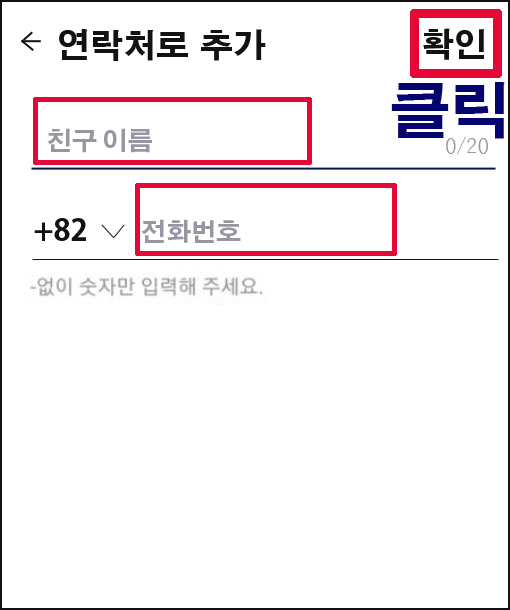
3. ‘카톡 아이디’로 친구추가하는 방법
이젠, 카톡 아이디로 친구추가하는 방법을 알려드릴께요! 많은 사람들이 가장 궁금해하는 부분이 바로 카톡 아이디로 친구추가하는 방법인데요.
전에 나도 지인으로부터 ‘kj1020’라는 카톡 아이디를 받았는데, 이것을 어떻게 사용해서 친구추가하는지를 몰라서 끙끙 앓던 적이 있는데요.
카톡 아이디로 친구추가하는 법을 모르는 분들이 많아서 여기서 알려드리려고 합니다.
카톡으로 들어가서, 상단에 있는 4개의 메뉴중 ‘사람모양+’를 클릭해 들어간 후, 상단메뉴 중 ‘ID로 추가’를 클릭합니다.
그리고 친구의 카카오톡 ID를 기입한 후, 상단우측에 있는 ‘확인’을 클릭하면 친구 ID로 친구추가가 완료됩니다.
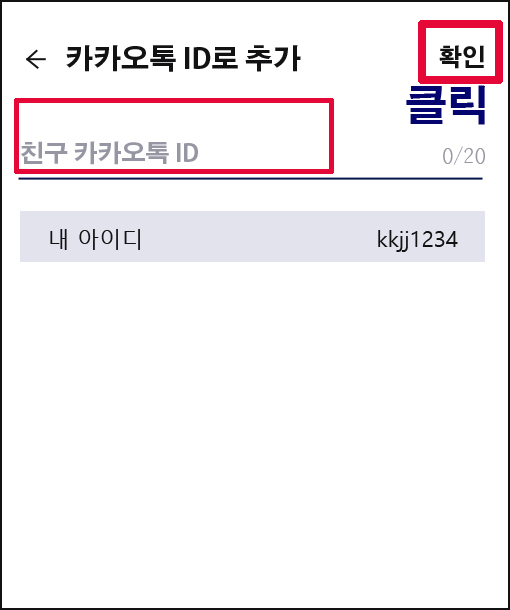
정말 간단하지 않습니까? 그런데, 이 간단한 것을 몰라서 우왕좌왕하는 사람들이 많습니다.
그리고 ‘추천친구’를 통해서 친구를 추가하는 방법도 있습니다.
카톡으로 들어가서, 상단에 있는 4개의 메뉴중 ‘사람모양+’를 클릭해 들어간 후, 상단메뉴 중 ‘추천친구’를 클릭해 들어가면, 그곳에 카톡에서 추천하는 친구명단이 주루루 확 뜹니다.
이곳에서 자신의 마음에 드는 친구후보자를 선택해서 우측에 있는 ‘사람모양+’ 아이콘을 클릭하면 친구로 추가됩니다.
이렇게 카톡에서 친구추가하는 방법은 아주 간단합니다.

지금까지 친구 추가하는 방법을 알았으니, 이제 친구 차단하는 방법도 알아야겠지요.
친구차단하는 방법도 매우 간단합니다. 먼저 자신의 카톡의 ‘친구’페이지에 들어갑니다. ‘친구’페이지는 카톡 맨 하단의 좌측에 있는 ‘사람모양’의 아이콘을 클릭하면 됩니다.
‘친구’페이지로 들어가면, 자신의 친구로 등록된 친구명단이 쫙 뜹니다.
이 친구들 중에서 자신이 차단하고싶은 친구의 사진프로필이나 이름를 길게 눌러줍니다.
그러면, 작은 팝업창이 뜨는데, 이 팝업창 메뉴에서 맨 아래에 있는 ‘차단’을 클릭하면, 친구에서 차단되며, 앞으로 이 친구가 보내는 문자메시지는 받을 수 없게됩니다.

그리고 차단여부는 상대방은 알 수 없습니다.
◆ 내 카톡 아이디 등록하는 법, 변경하는 법
위에서 친구의 카톡 아이디를 등록해서 친구추가하는 방법을 소개해드렸는데요. 이제는 반대로 내 카톡 아이디를 친구에게 알려줄 필요가 있지 않겠습니까?
내 카톡 아이디를 남들에게 알려주어야 서로간에 카톡문자를 주고받을 수가 있고, 이렇게 서로 소통하면서 친밀관계를 형성할 수가 있습니다.
반응형
내 카톡 아이디를 친구에게 주기위해서는, 먼저 내 카톡 아이디가 있어야 하겠지요.
그런데 자신의 카톡 아이디를 모르는 사람들도 많이 있습니다.
카톡에 자신의 아이디를 등록해놓지 않았기 때문에, 자신의 카톡 아이디가 형성되지 않았고, 그렇기 때문에 자신의 카톡 아이디를 알 수가 없는 것이지요.
그렇기 때문에, 먼저 카톡에 자신의 아이디를 등록해놓는 방법부터 알려드릴께요!
먼저 카톡에 들어가셔서, 자신의 프로필사진 또는 이름을 클릭해서 자신의 카톡방으로 들어갑니다.
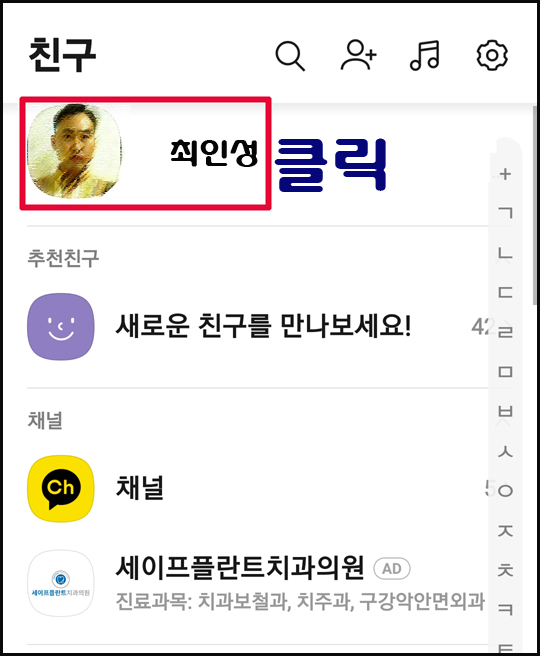
그리고 상단 맨우측에 ‘톱니바퀴’모양의 아이콘이 있는데, 이것이 ‘프로필 관리’입니다. 이 ‘톱니바퀴’모양의 아이콘을 클릭합니다.

이렇게 프로필 관리로 들어가면, 이곳에 자신의 전화번호, 이메일번호, 카카오톡 ID, 생일알림 등의 자신의 신상정보가 나타나며, 이곳에서 전화번호나 카톡 아이디 등을 변경할 수 있습니다.
프로필 관리의 중간부분에 있는 ‘카카오톡 ID’를 클릭해서 들어간 후, 이곳에 자신의 ID를 기입해 넣으면, 자신의 카톡 아이디가 만들어집니다.

이렇게 아주 간단하게 자신의 ‘카톡 아이디’를 만들 수가 있구요.
이렇게 만들어진 자신의 ‘카톡 아이디’는 마치 전화번호처럼 다른 사람들에게 제공해주어서, 자신에게 카톡문자를 보내게 할 수가 있고, 서로간에 문자메시지를 주고받을 수가 있답니다.
또한 자신이 만든 카톡 아이디를 변경할 수도 있습니다.
카톡의 자신의 프로필사진을 클릭해 들어간 후, 상단 맨우측에 있는 ‘톱니바퀴’모양의 아이콘을 클릭해서 ‘프로필 관리’로 들어갑니다.
‘프로필 관리’ 페이지의 중간부분에 있는 ‘카카오톡 ID’를 클릭해서 들어간 후, 자신의 아이디 우측에 있는 ‘변경’을 클릭한 후, 그곳에 있는 기존의 아이디를 지우고, 새로운 아이디를 기입해 넣은 후, 상단우측에 있는 ‘확인’을 클릭하면 됩니다.

이렇게 하면, 자신의 카톡 아이디가 변경되는데요. 중요한 것은 카톡 아이디는 최초 설정한 후, 오직 한번만 변경이 가능하다는 점입니다.
그렇기 때문에, 카톡 아이디 변경은 신중하게 결정해야 합니다.
자, 지금까지 카톡에서 친구추가하는 법과 차단하는 법, 그리고 카톡 아이디를 만드는 법과 카톡 아이디 변경하는 법을 소개해드렸습니다.
반응형
'사랑방 이야기' 카테고리의 다른 글
| 무직자 소액대출의 자격조건과 가능한곳, 카카오뱅크 비상금대출 신청방법 (0) | 2021.10.02 |
|---|---|
| (서프라이즈) 7년의 밤, ‘상자속의 여인’ 7년동안 납치감금된 콜린 스탠의 노예의 삶 (1) | 2021.08.29 |
| 조선최고의 주먹, 김두한의 싸움실력, 신마적, 시라소니와의 대결, 노변야화 (0) | 2021.07.12 |
| 한국 최고의 싸움꾼 시라소니 이성순의 싸움실력과 싸움이야기, 박두성 신마적과 대결 (0) | 2021.07.06 |
| 저작권없는 무료 이미지, 그림, 배경사진 다운로드받는 방법, 사이트 픽사베이 (0) | 2021.06.20 |



